Το λειτουργικό σύστημα των Windows μπορεί να πετάξει το σφάλμα "Αυτή η εφαρμογή δεν μπορεί να εκτελεστεί στον υπολογιστή σας" όταν προσπαθείτε να εκτελέσετε ένα πρόγραμμα που ανιχνεύεται από το λειτουργικό σύστημα ως ασυμβίβαστο με αυτή τη συγκεκριμένη έκδοση των Windows.
Το μήνυμα σφάλματος μπορεί να έχει διάφορες αιτίες και ο ακόλουθος οδηγός είναι μια προσπάθεια να σας παρέχει πληροφορίες που μπορείτε να χρησιμοποιήσετε για να αναλύσετε και να διορθώσετε το σφάλμα.
Σημειώστε ότι ενδέχεται να μην μπορείτε να εκτελέσετε συγκεκριμένα προγράμματα σε ορισμένες εκδόσεις ή εκδόσεις των Windows. Το πιο βασικό παράδειγμα είναι η προσπάθεια εκτέλεσης ενός προγράμματος 64-bit σε μια έκδοση 32-bit των Windows. Δεν υπάρχει λύση για αυτό προφανώς, εκτός από την προσπάθεια να κατεβάσετε μια έκδοση 32-bit του λογισμικού και να το τρέξετε.
Μηνύματα σφαλμάτων

Ενώ η "αυτή η εφαρμογή δεν μπορεί να εκτελεστεί στον υπολογιστή σας" είναι πιθανώς το πιο κοινό μήνυμα λάθους που λαμβάνουν οι χρήστες όταν αντιμετωπίζουν το πρόβλημα, τα Windows ενδέχεται να εμφανίζουν επίσης διαφορετικά μηνύματα λάθους:
- Αυτή η εφαρμογή δεν μπορεί να εκτελεστεί στον υπολογιστή σας. Για να βρείτε μια έκδοση για τον υπολογιστή σας, επικοινωνήστε με τον εκδότη του λογισμικού.
- Αυτή η εφαρμογή δεν μπορεί να ανοίξει. [App name] δεν μπορεί να ανοίξει ενώ ο έλεγχος λογαριασμού χρήστη είναι απενεργοποιημένος.
- Αυτή η εφαρμογή έχει αποκλειστεί για την προστασία σας. Ένας διαχειριστής σας έχει αποκλείσει την εκτέλεση αυτής της εφαρμογής. Για περισσότερες πληροφορίες επικοινωνήστε με τον διαχειριστή.
Προσδιορισμός Αυτή η εφαρμογή δεν μπορεί να εκτελεστεί στον υπολογιστή σας
Μπορείτε να διορθώσετε ορισμένα από τα θέματα ανοίγματος εφαρμογής αμέσως, καθώς είναι αρκετά σαφές γιατί εμφανίζεται το σφάλμα.
Εάν εκτελείτε μια έκδοση 32-bit των Windows, λαμβάνετε το μήνυμα λάθους όταν προσπαθείτε να εκτελέσετε ένα πρόγραμμα 64-bit.
Λύση: Επισκεφθείτε τον ιστότοπο του προγραμματιστή και πραγματοποιήστε λήψη της έκδοσης 32-bit (με την προϋπόθεση ότι είναι διαθέσιμη).
Εάν εκτελείτε ένα πρόγραμμα που έχει σχεδιαστεί για μια συγκεκριμένη έκδοση των Windows . Ένα πρόγραμμα που έχει σχεδιαστεί για τα Windows 10 ενδέχεται να μην λειτουργεί στα Windows XP και αντίστροφα.
Λύση: Προσπαθήστε να βρείτε μια συμβατή έκδοση. Ίσως χρειαστεί να κάνετε λήψη μιας παλαιότερης έκδοσης ενός προγράμματος αν προσπαθήσετε να το εκτελέσετε σε μια παλαιότερη έκδοση των Windows. Η πλέον πρόσφατη έκδοση του Google Chrome δεν θα εκτελείται πλέον στα Windows XP, για παράδειγμα, ανεξάρτητα από το τι προσπαθείτε.
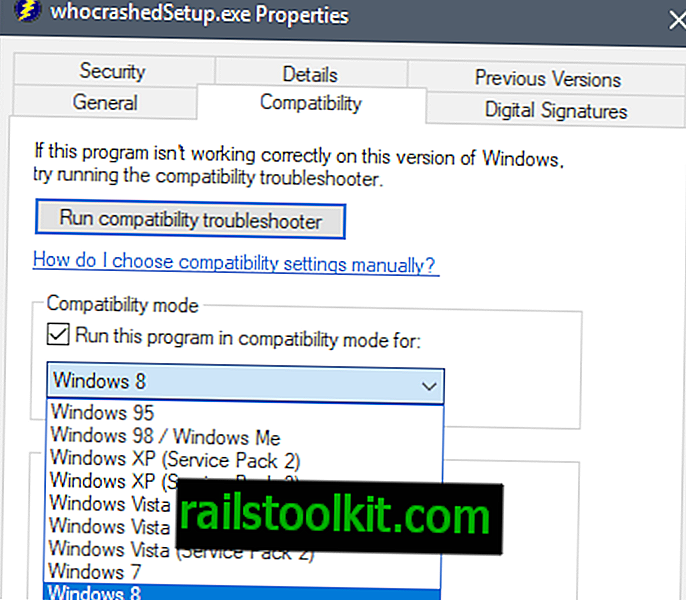
Μπορείτε επίσης να δοκιμάσετε και να ενεργοποιήσετε τη λειτουργία συμβατότητας για το πρόγραμμα. Κάντε δεξί κλικ στο εκτελέσιμο αρχείο και επιλέξτε ιδιότητες. Μεταβείτε στην καρτέλα Συμβατότητα, ενεργοποιήστε τη λειτουργία συμβατότητας σε αυτήν και ρυθμίστε το λειτουργικό σύστημα προορισμού σε μια διαφορετική έκδοση των Windows.
Αν αυτό δεν λειτουργεί, έχετε μια ακόμα δυνατότητα που μπορείτε να εξερευνήσετε: να εγκαταστήσετε ένα λογισμικό εικονικής μηχανής, π.χ. VirtualBox, να δημιουργήσετε μια νέα εικόνα εικονικής μηχανής των Windows χρησιμοποιώντας εικόνες ISO που μπορείτε να κάνετε λήψη από τη Microsoft και να εκτελέσετε το πρόγραμμα στο εικονικό περιβάλλον αντι αυτου.
Αυτή η εφαρμογή δεν μπορεί να ανοίξει
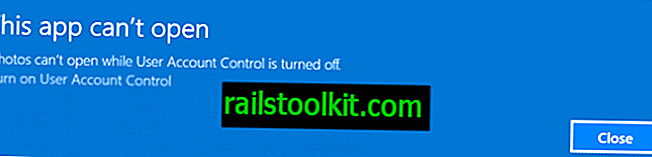
Αν λάβετε αυτό το μήνυμα σφάλματος, θα λάβετε αμέσως τη λύση στο σφάλμα που λάβατε μαζί του. Βασικά, αυτό που πρέπει να κάνετε είναι να ενεργοποιήσετε τη δυνατότητα ελέγχου λογαριασμού χρήστη στο μηχάνημα των Windows για να ξεκινήσει η εφαρμογή.
Ο περιορισμός δεν είναι τόσο αυστηρός πλέον στις πρόσφατες εκδόσεις του λειτουργικού συστήματος των Windows 10 της Microsoft. Μπορείτε να εκτελέσετε φωτογραφίες και άλλες εφαρμογές σε μηχανές που εκτελούν την ενημερωμένη έκδοση δημιουργών, για παράδειγμα, ακόμη και αν απενεργοποιηθεί ο έλεγχος λογαριασμού χρήστη.
Λύσεις που ίσως θέλετε να δοκιμάσετε
Ακολουθεί μια λίστα γενικών λύσεων που ίσως θελήσετε να δοκιμάσετε να διορθώσετε το σφάλμα "αυτή η εφαρμογή δεν μπορεί να εκτελεστεί στο Η / Υ σας".
- Δοκιμάστε μια παλαιότερη ή νεότερη έκδοση. Μια συγκεκριμένη έκδοση του προγράμματος μπορεί να έχει ένα σφάλμα που εμποδίζει την εκτέλεση του σε ορισμένα συστήματα. Αυτό δεν είναι ασυνήθιστο δεδομένου ότι υπάρχουν τόσες πολλές διαφορετικές διαμορφώσεις υλικού και λογισμικού εκεί έξω που οι προγραμματιστές δεν μπορούν να δοκιμάσουν όλα αυτά. Εάν ο προγραμματιστής δεν έχει αρχείο παλιών εκδόσεων, δοκιμάστε αντί για την πύλη της παλαιάς έκδοσης ή για πύλες λήψης από τρίτους.
- Δοκιμάστε να εκτελέσετε το πρόγραμμα με αυξημένα δικαιώματα. Ορισμένα προγράμματα απαιτούν αυξημένα δικαιώματα για εκτέλεση. Κάντε δεξί κλικ στο πρόγραμμα και επιλέξτε "εκτέλεση ως διαχειριστής".
- Ελέγξτε τα αρχεία καταγραφής της λύσης ασφαλείας για να μάθετε εάν παρεμποδίστηκε το πρόγραμμα. Τα περισσότερα προγράμματα ασφαλείας συνοδεύονται από επιλογές στα εκτελέσιμα αρχεία λευκής λίστας. Μπορεί να θέλετε να το δοκιμάσετε αφού βεβαιωθείτε ότι το πρόγραμμα δεν είναι επικίνδυνο.
- Δοκιμάστε να ενεργοποιήσετε τη λειτουργία sideloading αν επιχειρήσετε να φορτώσετε μια εφαρμογή των Windows που δεν είναι από το Windows Store. Βρίσκετε την επιλογή Ρυθμίσεις> Ενημέρωση & Ασφάλεια> Για προγραμματιστές στα Windows 10.
- Εκτελέστε μια σάρωση ασφαλείας του συστήματος. Το κακόβουλο λογισμικό μπορεί να εμποδίσει την εκτέλεση ορισμένων προγραμμάτων. Ίσως θελήσετε να χρησιμοποιήσετε και άλλους σαρωτές γνώμης, π.χ. Malwarebytes.
Λύσεις που δεν θα λειτουργήσουν
Εάν αναζητήσετε το σφάλμα στο διαδίκτυο, θα βρείτε ιστότοπους που δημοσιεύουν ορισμένες προτάσεις σχετικά με τον τρόπο επίλυσης του προβλήματος. Ακολουθεί μια σύντομη συλλογή προτάσεων που δεν θα βοηθήσουν και ίσως να είναι και αντιπαραγωγικές.
- Απενεργοποίηση φιλτραρίσματος SmartScreen. Το SmartScreen είναι μια τεχνολογία ασφάλειας που ενσωματώνει τα Windows στα Windows και ελέγχει τις εφαρμογές για πιθανά προβλήματα ασφαλείας. Εάν τα Windows υποπτεύονται ότι ένα πρόγραμμα είναι δυνητικά κακόβουλο, εμφανίζει μια προτροπή στον υπολογιστή που ενημερώνει τον χρήστη ότι το πρόγραμμα έχει αποκλειστεί από την εκτέλεση. Είναι δυνατή η παράκαμψη αυτών των μηνυμάτων SmartScreen, και αυτός είναι ο κύριος λόγος για τον οποίο η ενημέρωση των χρηστών για την απενεργοποίηση του SmartScreen δεν είναι καθόλου παραγωγική.
- Επισκευή του Μητρώου των Windows. Μια άλλη συχνά υποτιθέμενη πρόταση είναι να επιδιορθώσετε το μητρώο των Windows. Δεδομένου ότι όλα τα προγράμματα επισκευής του Registry θα διορθώσουν μόνο τα βασικά ζητήματα, η εκτέλεση αυτών δεν θα διορθώσει το πρόβλημα της μη ικανότητας εκτέλεσης ορισμένων προγραμμάτων ή εφαρμογών λογισμικού στον υπολογιστή Windows.
Τώρα: Έχετε άλλες συμβουλές σχετικά με τον τρόπο επίλυσης του σφάλματος;














